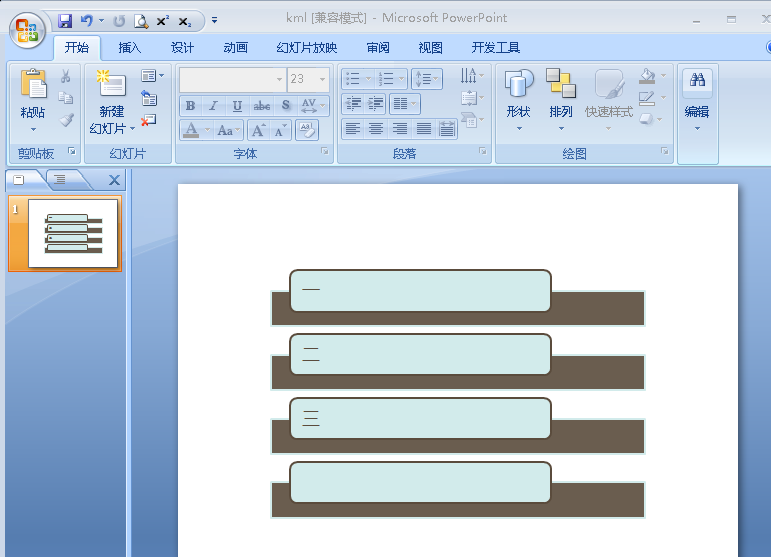对于Word的操作命令,用户不可能全部记住。Word提供了一个内置宏“ListCommands”,使用该宏可以在一个新文档中列出Word的命令列表。以下是小编为您带来的关于获取所有Word命令的宏“ListCommands”的方法,希望对您有所帮助。
获取所有Word命令的宏“ListCommands”的方法
1、启动Word 2013,在“开发工具”选项卡的“代码”组中单击“宏”按钮打开“宏”对话框,在“宏的位置”下拉列表框中选择“Word命令”选项,此时在对话框的列表框中选择“ListCommands”选项,然后单击“运行”按钮,如图1所示。
图1 单击“运行”按钮
word在哪里添加下划线?word如何添加下划线?
当过老师的肯定经常有这样的经历,就是要经常输入下划线“---”,但又往往不知从何下手,那么word在哪里添加下划线?word如何添加下划线?下面就为大家介绍一下,来看看吧
2、打开“命令列表”对话框,选择“当前键盘设置”单选按钮,如图2所示。单击“确定”按钮关闭“命令列表”对话框后,Word会在新文档中创建命令列表,如图3所示。
图2 “命令列表”对话框
图3 在新文档中创建命令列表
word空格显示出现点应该如何解决
有网友在使用word的时候在word敲空格变成点符号的现象,为什么会出现这种情况,在word文档中word空格显示出现点是怎么回事?以下是小编为您带来的关于word空格显示出现点,希望对您有所帮助。 word空格显示出现点 故障分析:造成word空格出现点的情况是因为我们按下之后这个空格也是会占用一个字符,而这